如何按项目收取 WooCommerce 运输费用:利用出色的插件
已发表: 2022-02-08在过去的几年里,管理商店(无论是虚拟的还是其他方式的)都变得越来越困难。 即使把目前的情况放在一边,还有更多的因素需要考虑。 运输路线不断变化和延迟,并且缺乏仓库空间来保持库存。 由于价格上涨等,因此对促销活动的重视程度要高得多。
现在零售店不存在这些问题——顾客进来,买东西然后离开。 网店首先要考虑的还有更多,他们将如何将购买的商品提供给客户。
与#sales 一样,#price 在所有事情中都扮演着重要的角色,并且由于前面提到的最近#cost 的飙升,您需要一种新的方法来解决这个问题。
点击推文终极 WooCommerce 运输工具
仅从数字来看,网络上的大多数商店(不包括价值数十亿美元的商店)都将 WordPress 作为他们选择的平台,并添加了 WooCommerce,这使得他们的“常规”网站变成了网上商店。 理所当然地,我们的重点应该放在哪里——寻找完美的工具,为您提供额外水平的运输定制。 当然,WooCommerce 确实带有一些默认选项。 但是,这些都相当初级,因此您最好在构建站点时使用它们来熟悉它们,然后在上线之前切换到更多内容。
提供完全可定制的运输选项的插件是 WooCommerce Table Rate Shipping,这是一个完全更改默认设置的高级插件。 你会发现很难相信两者都用于同一件事。
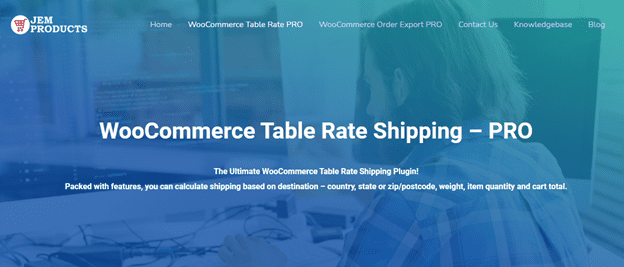
细微差别有所作为
让我们更深入地了解 WooCommerce Table Rate Shipping 插件的真正含义及其提供的功能。 您可以使用的默认运输选项将极大地限制您。 是的,您可以随意填写某些字段,但始终是相同的字段和相同的设置。
使用此插件,您将敞开大门。 与默认解决方案不同,您将能够创建具有相关规则的自定义运输方式,其中价格会根据您预先确定的条件自动更改。
创建影响所有产品的规则,或仅影响特定产品类别的规则,将为您的客户提供更公平的运费。
假设您是批发水果卖家 - 由于您的产品性质,您的所有交货都是一夜之间,唯一值得确定的是您是按重量还是按数量分配价格。 因此,您可以对仅区分发货地点的所有内容使用相同的规则。 尽管如此,您仍然很有可能因为您的产品而成为本地或区域卖家。

另一方面,您可以拥有一家服装店,在那里运送一件衬衫、一双运动鞋或一件外套可能会有所不同——这可能是由于包装、处理困难或其他原因,但价格因商品而异。 好吧,在这种情况下,您实际上可以设置规则,以便特定商品具有特定的费率——为什么客户要支付与购买需要熨烫和特殊包装的外套相同的价格来获得一盒运动鞋。
这些小事情会有所作为,客户确实注意到了。 这里的周期很清楚——满意的客户会带来更多的转化,从而带来更多的收入。
按项目收费
最后,我们来到了标题中宣传的部分——如何设置插件,使您能够在结账时按购物车中的商品数量收取费用。 让我们从头开始,即运输区域。
航运区
在开始制定所有规则之前,您首先需要设置适用这些方法和规则的运输区域。 这意味着您需要转到 WooCommerce 设置并访问运输选项卡。 到达那里后,您需要选择您的规则将涵盖的区域。 这些地区相对简单——提供一个下拉菜单来选择国家或州(单数或复数)。 您想要覆盖的实际范围完全取决于您。 该插件提供了几乎无限的可能性。
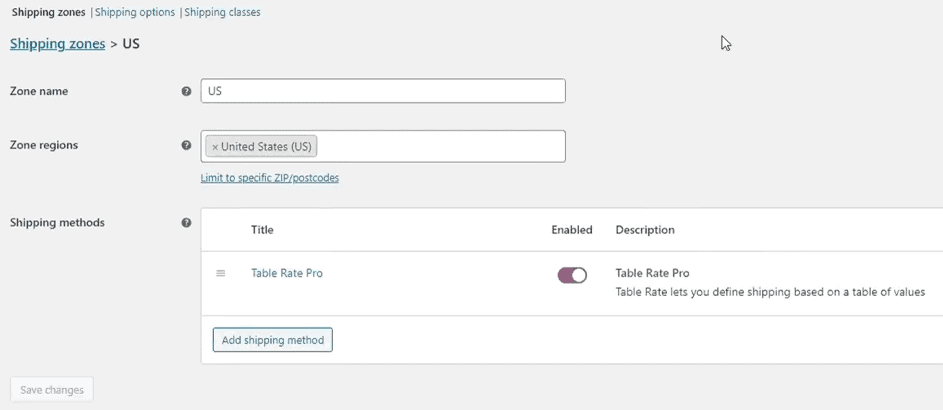
命名区域并分配区域后,您需要添加运输方式。 单击指定按钮后,将出现一个弹出窗口,让您可以选择所述方法。 请记住,WooCommerce Table Rate Shipping 插件不会删除默认选择,因此它们都将在此处可见,但我们想要的名称恰如其分 - Table rate Pro。
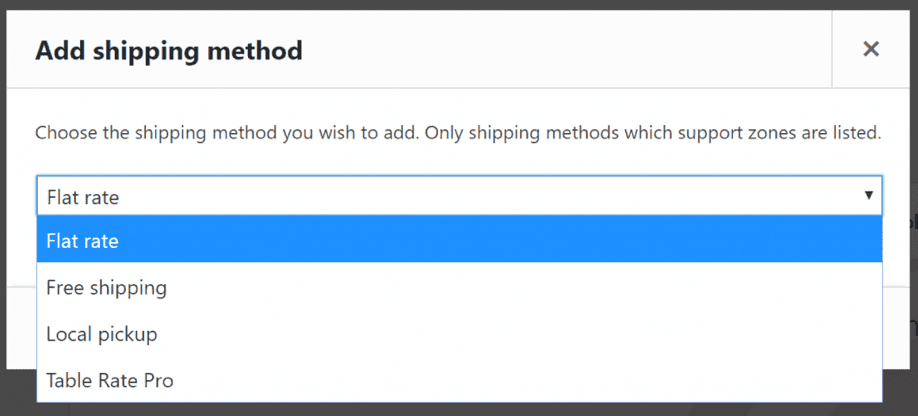

这样,就选择了方法。 只需确保通过单击相应的按钮来启用它。 在此之前,它不会被激活。
编辑方法
一旦该方法在概述中可见,您需要对其进行编辑以设置您的规则。 您将看到的第一件事是启用/禁用该方法的选项——这与您可以在概述中执行的操作相同。 接下来是方法标题,然后是其他基本选项。
标题是不言自明的。 顾名思义,“隐藏其他方法”框使您可以在前端的视图中隐藏其他方法。 与“仅适用于登录用户”非常相似,它对未登录的任何人隐藏该方法。手续费使您可以选择添加额外的固定成本,该成本适用于该方法所包含的产品。您设置的其他规则。
这通常用于需要特殊包装的产品,例如保护易碎物品或类似物品。 纳税身份本身也说明了问题,您的选择可能取决于您发货的国家/州的法规以及您主要发货的国家/地区的法规。 最后,您还可以将运输模式设置为适合您的模式。
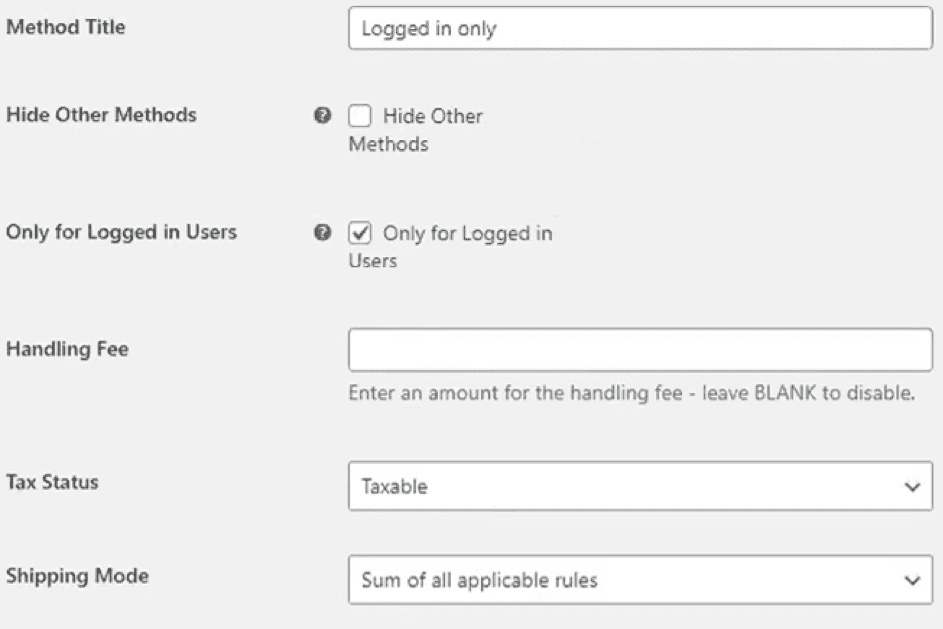
进阶规则——按项目收费
完成基本设置后,就该处理规则了,您可以通过费率表访问这些规则。 这是您的产品类别满足调节价格条件的地方。 我们将按时间顺序介绍它们。
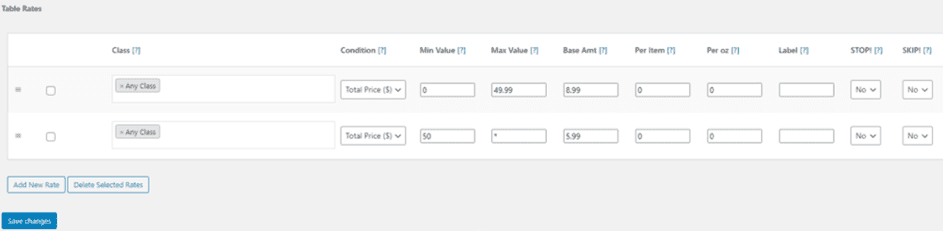
运输类别的工作方式与您在 WooCommerce 中遇到的产品类别大致相同,仅用于运输。 我们已经用水果和衣服的例子稍微介绍了它,但让我们再详细说明一下。 本质上,您可以创建用作组或类别的类,然后可以将其分配给您的产品。 如果您这样做,您将能够在规则中挑选出这些课程,以便条件和价格仅适用于这些课程。 例如,在所有条件相同的情况下,较小的物品往往比较大的物品运输成本更低——如果您正在使用快递服务,您知道截止点在哪里——这些类别可能会使用这些点作为参考. 如果您有少量不属于“常规”标签的商品,您可以选择将大部分库存保留为不分类,仅将其添加到这些特定商品中。
一旦您选择(或放弃选择)您的班级,就该设置条件了。 您可以从三种可用条件中进行选择——重量、总价和商品数量。 反过来,价格由购物车中商品的总重量、购物车中商品的总价值或购物车中的商品总数定义。

我们有兴趣根据项目计数设置成本,因此一旦选择了该条件,您需要设置满足条件的最小值和最大值。 当然,您可以输入的整体最小值是 1,而整体最大值是无限的(由 * 符号表示)。 像这样设置它基本上将涵盖将要制造的每一个潜在的购物车。 您始终可以更详细地设置它——例如,1-10 件商品的一个价格,11-100 件的另一个价格,等等——无论您选择使用哪种方式,该选项都在那里。
排除这些值后,您需要设置实际运费,并且有两个变量——基本金额和每件商品的成本。 基本金额是添加到满足条件的任何订单的固定成本,而每件商品的成本,顾名思义,是根据购物车中的商品数量在基本金额之上添加额外费用。 例如,您设置了一个带有商品计数规则的条件,如果购物车中的商品数量介于 1 到 10 之间,则激活该条件,并将基本成本设置为 10 欧元,每件商品的附加成本为 1 欧元(没有具体类被选中)。 客户在购物车中装满了 7 件商品,这意味着他们的订单总运费为 17 欧元。
就这么简单。 当然,您可以尝试使用规则,将任意数量的规则添加到所选方法中,甚至包括其他条件,但我们让您自行试验。
概括
WooCommerce Table Rate Shipping 插件代表了一个简单的句柄和强大的工具,您可以使用它为您的产品创建高度可定制的运输规则。 与提供单一产品或一类产品的商店相比,拥有更复杂库存的商店将从插件中获得更多收益。 但是,无论产品的多样性如何,使用此功能的任何人都肯定会在运输过程的各个方面看到升级。 还值得注意的是,相同的开发人员还开发了与此无缝连接的 WooCommerce 订单导出插件,因此如果您想进一步加强它,请务必尝试一下。
